Roku 스트리밍 미디어 플레이어와 스마트 홈 디바이스 자동화 관리
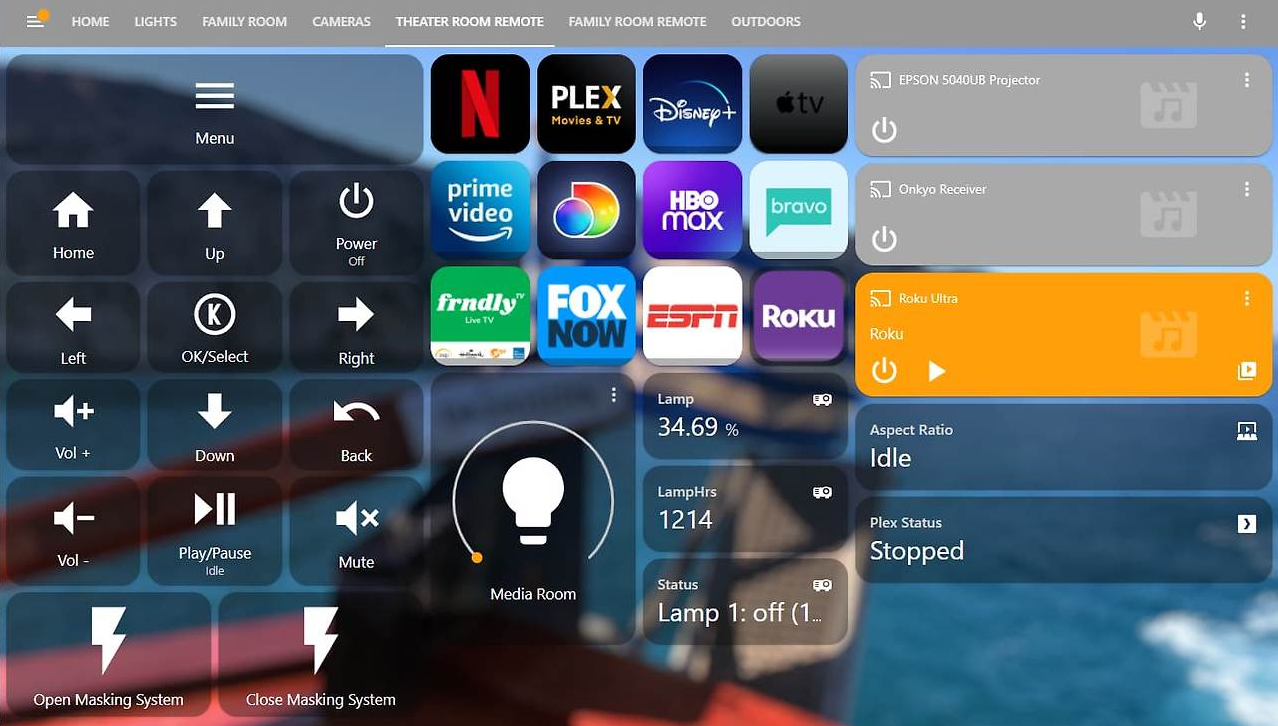
Roku는 스트리밍 미디어 플레이어로, 사용자가 인터넷을 통해 TV 프로그램, 영화, 음악 등 다양한 콘텐츠를 스트리밍할 수 있게 해주는 기기입니다. Roku를 사용하는 데 필요한 몇 가지 기본 명령어들이 있습니다.
- 홈: Roku 리모콘의 '홈' 버튼을 누르면 사용자를 메인 메뉴로 이동시켜 줍니다.
- 뒤로: '뒤로' 버튼은 이전 화면으로 돌아가게 합니다.
- 재생/일시정지: 비디오나 음악을 재생하거나 일시정지할 때 사용합니다.
- 앞으로/뒤로 스킵: '앞으로' 버튼과 '뒤로' 버튼은 비디오나 오디오에서 앞이나 뒤로 빨리 넘길 때 사용됩니다.
- 별표(*): 설정 또는 상세 정보를 보려고 할 때 사용하는 버튼입니다.
- 음성 명령: 일부 Roku 기기나 리모콘은 음성 명령 기능을 지원하여 사용자가 리모콘에 말로 명령을 내릴 수 있습니다.
이외에도 Roku 앱을 사용하여 스마트폰에서 Roku 기기를 제어할 수 있으며, 여러 추가 기능을 사용할 수 있습니다. 스마트폰을 리모콘으로 사용하거나 개인적으로 즐기기 위해 스마트폰에서 Roku 기기로 미디어를 전송할 수 있습니다.
Home Assistant는 스마트 홈 디바이스를 관리하고 자동화하는 데 사용되는 오픈 소스 홈 자동화 플랫폼입니다. 이 플랫폼을 사용하여 다양한 제조사의 스마트 홈 장치를 중앙에서 제어할 수 있습니다. Home Assistant에 통합 구성요소를 추가하고 활용하는 과정은 다음과 같습니다.
1. Home Assistant 설치
- Home Assistant를 설치해야 합니다. 이는 Raspberry Pi, Docker, Windows, MacOS 등 다양한 플랫폼에서 가능합니다.
2. 통합 구성요소 추가
- Home Assistant에 로그인 후, 사이드바에서 '구성'을 선택합니다.
- '통합' 메뉴를 클릭하고, 화면 오른쪽 하단의 '통합 추가'를 클릭합니다.
- 검색 바에서 추가하고 싶은 통합 구성요소 이름을 입력합니다 (예: Philips Hue, Nest, Ecobee 등).
- 통합 구성요소를 클릭하고 필요한 정보를 입력합니다 (API 키, 사용자 이름, 비밀번호 등).
3. 구성요소 설정
- 각 통합 구성요소마다 설정 방법이 다를 수 있으며, 필요한 정보를 제공해야 합니다.
- 설정 후, 해당 장치가 Home Assistant 대시보드에 표시됩니다.
4. 자동화 생성
- 사이드바에서 '구성'을 선택하고 '자동화'를 클릭합니다.
- '자동화 추가' 버튼을 클릭합니다.
- 자동화에 이름을 주고, 트리거 조건과 동작을 설정합니다. 예를 들어, 특정 시간에 조명을 켜거나 온도 센서가 특정 온도에 도달했을 때 에어컨을 켜는 자동화를 설정할 수 있습니다.
5. 스크립트 및 장면 설정
- 복잡한 명령을 수행하거나 여러 동작을 한 번에 조정하려면 '스크립트'와 '장면' 설정을 활용할 수 있습니다.
- '스크립트'는 일련의 동작을 수행하도록 설정할 수 있고, '장면'은 여러 장치의 상태를 저장하여 필요할 때 호출할 수 있습니다.
6. 모바일 앱과 연동
- Home Assistant는 모바일 앱을 통해 어디서든 집 안의 스마트 홈 장치를 제어할 수 있게 해줍니다. 앱을 설치하고 Home Assistant 서버에 연결하세요.
이렇게 Home Assistant를 설정하고, 다양한 통합 구성요소를 활용하여 스마트 홈을 더 편리하게 제어할 수 있습니다. 각 단계마다 세부적인 설정이나 조정이 필요할 수 있습니다.
Home Assistant에서 스트리밍 서비스를 이용하기 위해 대표적으로 많이 사용되는 통합 구성요소로는 Spotify, Plex, 그리고 Roku 등이 있습니다. 여기서는 Spotify를 예시로 들어 Home Assistant에 스트리밍 서비스를 구성하는 과정을 단계별로 설명하겠습니다.
1. Spotify 개발자 계정 설정
- Spotify Developer Dashboard로 이동합니다.
- 로그인 후 'Create an App'을 클릭합니다.
- 앱 이름과 설명을 입력하고 'Create'를 클릭합니다.
- 생성된 앱의 클라이언트 ID와 클라이언트 시크릿을 기록해 둡니다.
- Redirect URI에
https://<Your_Home_Assistant_URL>/api/spotify를 추가합니다.
2. Home Assistant에서 Spotify 통합 설정
- Home Assistant에 로그인합니다.
- 사이드바에서 '설정'을 클릭합니다.
- '통합'을 클릭하고, 오른쪽 하단의 '통합 추가' 버튼을 클릭합니다.
- 'Spotify'를 검색하고 선택합니다.
- 클라이언트 ID와 클라이언트 시크릿을 입력하라는 창이 나타납니다. 앞서 기록해둔 값을 입력합니다.
- 'Submit'을 클릭합니다.
- 이후 'Link Account' 버튼을 클릭하여 Spotify 계정을 Home Assistant와 연결합니다.
3. Spotify 통합 설정 (YAML 방식)
- YAML 파일을 통해 직접 설정하는 방법도 있습니다.
configuration.yaml파일에 다음 내용을 추가합니다.spotify: client_id: YOUR_SPOTIFY_CLIENT_ID client_secret: YOUR_SPOTIFY_CLIENT_SECRET - 위에서 얻은 클라이언트 ID와 클라이언트 시크릿을 넣습니다.
- 파일을 저장하고 Home Assistant를 재시작합니다.
4. Spotify 카드 추가
- Spotify 통합이 완료되면, 대시보드에서 Spotify 카드를 추가할 수 있습니다.
- '개요' 페이지로 이동합니다.
- 우측 상단의 편집 아이콘을 클릭합니다.
- '카드 추가'를 클릭하고 '미디어 제어' 카드를 선택합니다.
- 장치로 'Spotify'를 선택합니다.
5. 자동화 설정
- Spotify를 자동화에 포함시켜 특정 상황에서 음악을 재생할 수 있도록 설정할 수 있습니다.
- 사이드바에서 '설정'을 클릭합니다.
- '자동화'를 클릭하고 '자동화 추가'를 클릭합니다.
- 자동화의 트리거와 조건, 동작을 설정합니다. 예를 들어, 특정 시간에 특정 플레이리스트를 재생하도록 설정할 수 있습니다.
- 다음은 YAML로 설정하는 예시입니다.
automation: - alias: Play Spotify in the morning trigger: platform: time at: '07:00:00' action: service: media_player.play_media data: entity_id: media_player.spotify media_content_type: playlist media_content_id: 'spotify:playlist:37i9dQZF1DXcBWIGoYBM5M'
이렇게 설정을 마치면 Home Assistant를 통해 Spotify와 같은 스트리밍 서비스를 제어하고 자동화할 수 있습니다. 다른 스트리밍 서비스도 유사한 방법으로 설정할 수 있으며, 각 서비스의 공식 문서와 Home Assistant 문서를 참고하면 됩니다.